远程控制软件虽然可以帮助我们更好的控制电脑,但对电脑来说也是一个很大的隐患,所以有的使用win10系统的用户问win10怎么禁用远程控制?一些对电脑不熟悉的网友可能不是很清楚,那么今天这篇文章就给大家分享一下win10中禁用远程控制的具体步骤。
具体步骤如下:
1、首先,在Win10桌面上,右击“这台电脑”图标,在弹出的菜单中选择“属性”菜单项,在打开的系统属性窗口中,点击左侧的“远程设置”菜单项侧边栏,在打开的窗口中,取消“允许远程协助连接到这台电脑”前面的勾选,同时选择“不允许远程连接到这台电脑”,最后点击确定按钮。
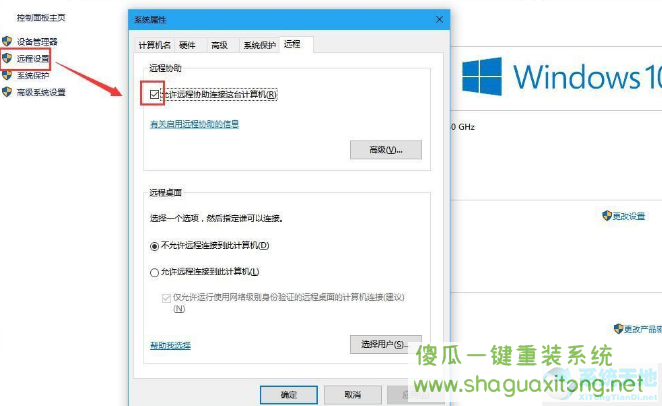
2、接下来按win+r组合键调出运行窗口,在运行窗口输入services.msc,点击确定按钮。
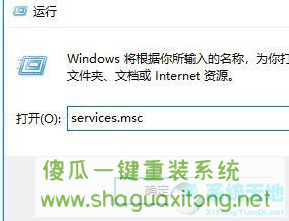
3、在 Services (local) 中找到 Remote Registry 服务并双击它。
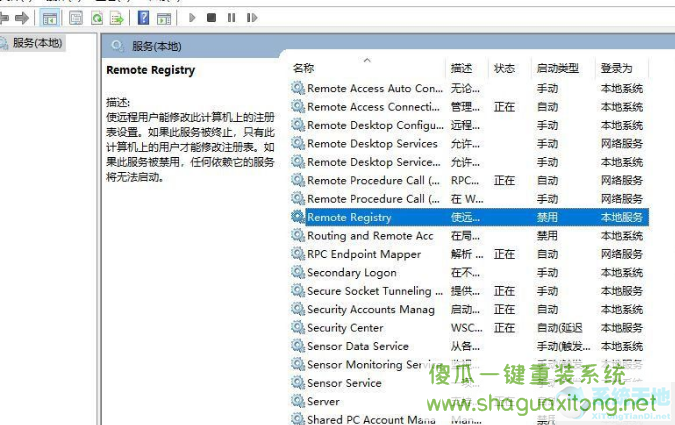
4、为启动类型选择禁用。
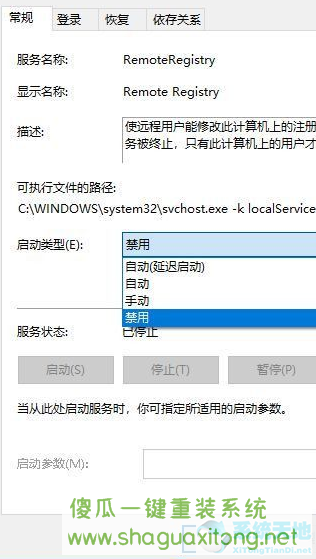
5、最后点击应用。
以上就是win10中禁用远程控制的具体步骤。有需要的用户可以按照上面的步骤操作。